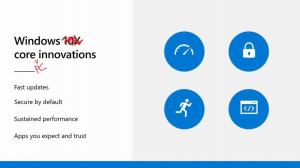დამალული ფუნქციები Windows Build 23451-ში (Dev)
Windows Build 23451, რომელიც დღეს გამოვიდა Insiders-ისთვის Dev არხზე, მოიცავს რამდენიმე ახალ ფუნქციას, რომლებიც არ არის ჩართული ნაგულისხმევად. Microsoft ავრცელებს ზოგიერთ მათგანს თანდათანობით, ასე რომ, იღბლიანი ინსაიდერები ხედავენ მათ ამ კონსტრუქციის განახლების შემდეგ. მაგრამ სხვა ფუნქციები არავისთვის არის ხელმისაწვდომი. აი, რა შეგიძლიათ ხელით ჩართოთ Windows 11 Build 23451.
რეკლამა
გთხოვთ, გაითვალისწინოთ, რომ მიმდინარე სამუშაო ფუნქციების ჩართვამ შეიძლება გამოიწვიოს სხვადასხვა პრობლემები თქვენს ოპერაციულ სისტემაში. ამან შეიძლება გავლენა მოახდინოს თქვენი სისტემის სტაბილურობაზე, საიმედოობაზე და შესრულებაზე. როგორც ასეთი, არ არის რეკომენდირებული რაიმე ფარული ფუნქციის ჩართვა, თუ თქვენ გაქვთ რაიმე მისიის კრიტიკული დავალება თქვენი Insider Preview OS ინსტანციისთვის.
როგორ ჩართოთ ფარული ფუნქციები Windows 11 Build 23451
სასურველი ფუნქციის გააქტიურება მარტივი პროცედურაა. თქვენ უნდა ჩამოტვირთოთ ViVeTool, უფასო და ღია კოდის ფუნქციების მართვის აპი, განათავსოთ იგი მოსახერხებელ ადგილას და გასცეთ ბრძანება სასურველი ფუნქციის გასააქტიურებლად. გააკეთეთ შემდეგი.
წინაპირობები
- უპირველეს ყოვლისა, ჩამოტვირთეთ ViVeTool უფასო პროგრამა GitHub.
- ამოიღეთ ფაილები გადმოწერილი ZIP არქივიდან c:\vivetool საქაღალდეში.
- ახლა, დააჭირეთ გაიმარჯვე + X და აირჩიეთ ტერმინალი (ადმინისტრატორი) მენიუდან.

- ორივეში PowerShell ან ბრძანების ხაზი ჩანართი, ჩაწერეთ ქვემოთ განხილული ერთ-ერთი ბრძანება.
- გადატვირთეთ Windows 11 ცვლილებების გამოსაყენებლად.
გაუმჯობესებული ჩანართები File Explorer-ში
უფრო ახალი File Explorer Build 23451-ში (WASDK-ზე დაფუძნებული) კვლავ იძლევა ჩანართების გადატანის საშუალებას ფანჯრებს შორის. ასევე, ახლა შეგიძლიათ გადაათრიოთ ჩანართი ფანჯრიდან, რომ გახსნათ იგი საკუთარ ფანჯარაში. შემდეგი ვიდეო გვიჩვენებს, თუ როგორ მუშაობს იგი.
შემდეგი ViVeTool ბრძანება საშუალებას აძლევს ახალი ჩანართის ქცევას.
c:\vivetool\vivetool /ჩართვა /ID: 39661369,40729001,42105254,42295138
ასევე, გახსოვდეთ, რომ თქვენ უნდა გქონდეთ ჩართეთ WASDK-ზე დაფუძნებული File Explorer. სწორედ მას აქვს პიცის ხატულა ინსტრუმენტთა პანელში. ზემოთ მოყვანილ ბრძანებაში შევიტანე საჭირო ID-ები.
განახლებულია დაწყების მენიუ
დაწყების მენიუ დაბრუნდა ვებსაიტის რეკომენდაციებით. მაგრამ ახლა, არარელევანტური წყაროდან ბმულების შეთავაზების ნაცვლად, Start მენიუ შეარჩევს ვებსაიტს თქვენი Edge ან Chrome დათვალიერების ისტორიიდან.

ჩასართავად რეკომენდებული ვებსაიტები დათვალიერების ისტორიის საფუძველზე, გაუშვით
c:\vivetool\vivetool /ჩართეთ /id: 42905461
დაწყების მენიუს სამკერდე შეტყობინებები
Microsoft ასევე აგრძელებს სამკერდე შეტყობინებების გავრცელებას მომხმარებლის ხატულ მენიუში. ისინი შეახსენებენ მომხმარებელს მნიშვნელოვან ქმედებებს, როგორიცაა სარეზერვო, ტექნიკური მომსახურება. ასევე, იქნება ზოგადი რეკომენდაციები, როგორიცაა ადგილობრივი ანგარიშიდან Microsoft-ის ანგარიშზე გადასვლა.

მათი გასააქტიურებლად, გაუშვით შემდეგი ბრძანება.
vivetool / ჩართვა / ID: 41981645,36435151,41121012
ტელეფონის ფოტოების ინტეგრაცია File Explorer გალერეაში
File Explorer-ის ახალ "გალერეას" ფუნქციას აქვს თქვენი ტელეფონის სურათების ჩვენების შესაძლებლობა. ამისთვის არის ღილაკი.

ცხადია, ტელეფონი უნდა იყოს დაწყვილებული Phone Link აპის მეშვეობით. თუმცა, ეს სამუშაო მიმდინარეობს, ამიტომ ახალი ღილაკი ამ დროისთვის არაფერს აკეთებს.
გალერეის სანახავად, თქვენ უნდა ჩართოთ WASDK (ახალი) File Explorer:
c:\vivetool\vivetool /ჩართვა /id: 40729001,42105254,42295138
და შემდეგ ჩართეთ გალერეის საქაღალდე:
c:\vivetool\vivetool /ჩართეთ /id: 41040327
ახალი საწყისი გვერდი პარამეტრებში

ახალთან დაკავშირებით გარკვეული პროგრესია საწყისი გვერდი პარამეტრებისთვის აპლიკაცია. Build 23451-ში მას აქვს ახალი ID, პარამეტრების საწყისი გვერდი, 42058345. მაგრამ, სამწუხაროდ, ის კვლავ იძულებით გამორთულია, ამიტომ ViVeTool-ს არ შეუძლია ამის ჩართვა თქვენთვის.
თუმცა, სისტემური ფაილები, სიმებიანი რესურსების ახალი ნაკრები მიუთითებს იმაზე, რომ საწყისი გვერდი შეძლებს მოწყობილობის ბარათების გაცემას. Ისინი ამბობენ
- "დაკავშირებული მოწყობილობები"
- „მოწყობილობების მართვა, დამატება და წაშლა“
ვიჯეტის ხატის ანიმაცია სამუშაო პანელში
ასევე არის ვიჯეტის ხატულის ანიმაციის მცირე განახლება დავალების პანელში. მოღრუბლული ამინდის ხატულა ახლა ანიმაციურია. აი, როგორ გამოიყურება.
ახალი Spotlight UI
build 23451-ში, Microsoft ამოწმებს ახალ UI ვარიანტებს Windows Spotlight-ისთვის. ის აგრძელებს Windows Spotlight-ის ძირითადი ფუნქციების მხარდაჭერას, მათ შორის დესკტოპზე ხატულაზე დგომა, ხატზე მარჯვენა ღილაკით და ორჯერ დაწკაპუნებით. ორივე მკურნალობა მოიცავს 4K პორტრეტულ სურათებს და უნარს, შეიტყოთ მეტი თითოეული დესკტოპის სურათის შესახებ.
თუმცა, ისინი ყველა განსხვავებულად გამოიყურებიან. შეგიძლიათ ჩართოთ ერთ-ერთი შემდეგი Spotlight UI სტილი.
ვარიანტი 1

ვარიანტი 2
ვარიანტი 3

ახალი Spotlight UI-ის ჩასართავად, გაუშვით ეს ბრძანებები.
c:\vivetool\vivetool /ჩართვა /ID: 39880030,40522394,41744267,43527701-
c:\vivetool\vivetool /ჩართეთ /id: 40268500/ვარიანტი: X. აი, შემცვლელიX1, 2 ან 3-ით, იმისდა მიხედვით, თუ რომელი UI ვარიანტი გსურთ გააქტიუროთ.
მადლობა PhantomOcean3, ალბაკორი და ქსენო მომხმარებლები ინფორმაციისთვის.
თუ მოგწონთ ეს სტატია, გთხოვთ გააზიაროთ იგი ქვემოთ მოცემული ღილაკების გამოყენებით. ეს თქვენგან ბევრს არ წაგართმევთ, მაგრამ ეს დაგვეხმარება ზრდაში. Გმადლობთ მხარდაჭერისთვის!
რეკლამა